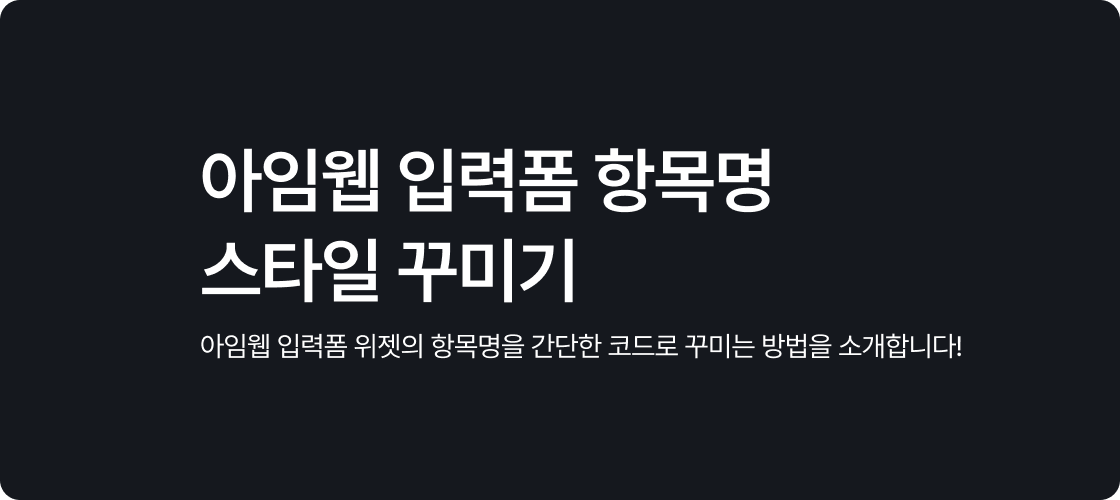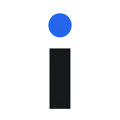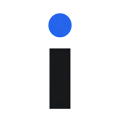아임웹 입력폼 위젯 소개 (기능 설명, 활용 팁)
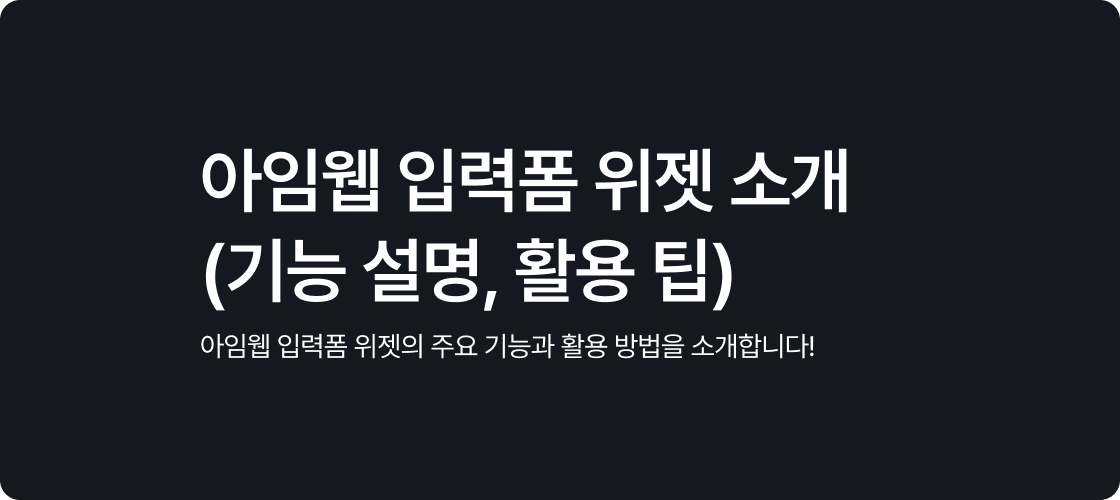
1. 시작하며
홈페이지에서 고객과의 효과적인 소통을 위해 필수적인 요소 중 하나가 바로 입력폼입니다!
아임웹 입력폼 위젯은 단순한 정보 수집을 넘어 예약, 상담 신청, 견적 요청 등 다양한 비즈니스 상황에서 매우 유용하게 활용될 수 있습니다.
효과적인 입력폼 구성은 고객의 문의사항을 빠르게 접수하고, 예약이나 콘텐츠 다운로드 등 여러 기능을 지원함으로써 업무 효율성을 크게 향상시킬 수 있습니다.
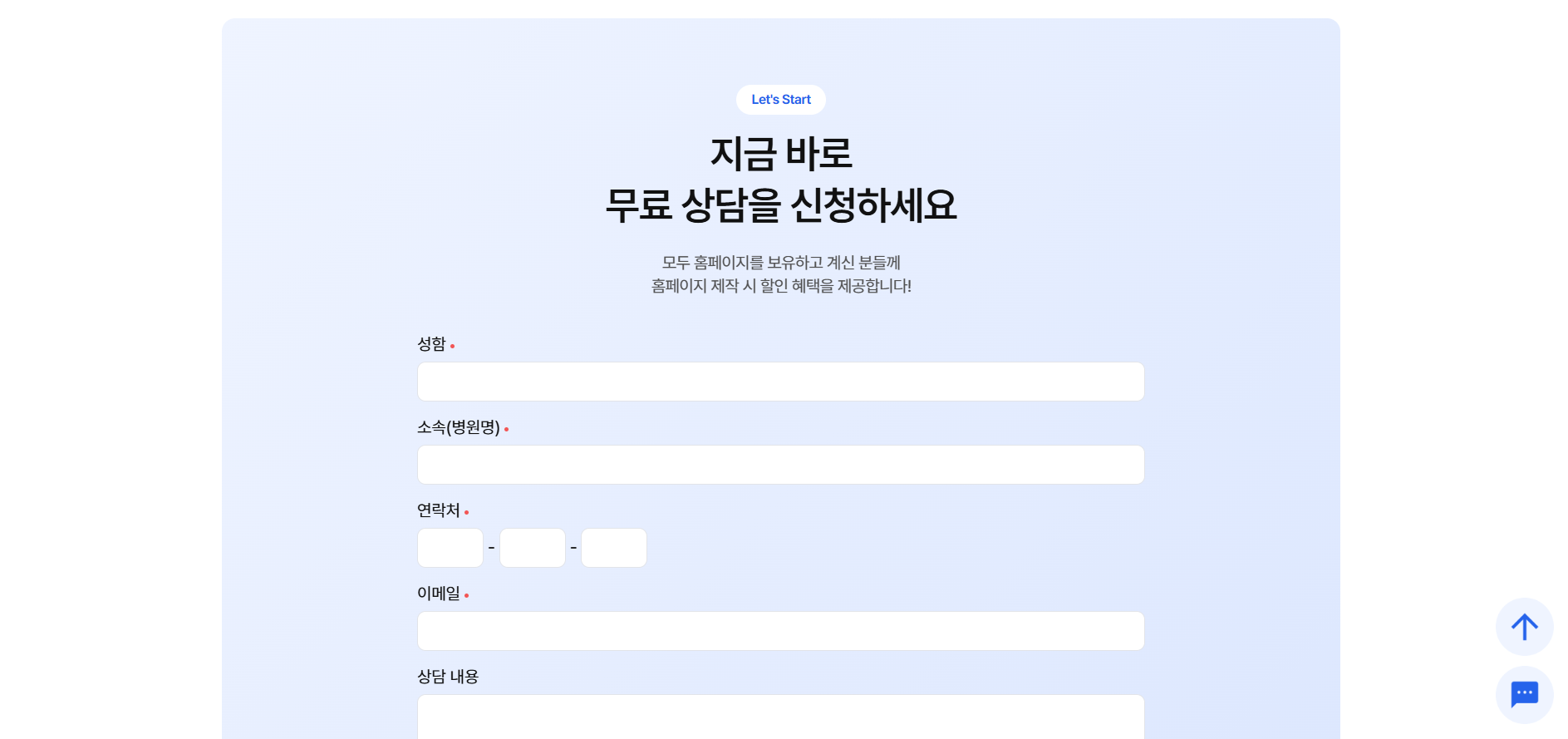
특히, 입력폼 위젯을 통해 고객의 데이터를 체계적으로 수집하고 분석하면 마케팅 전략 수립이나 고객 관리에 큰 도움이 됩니다.
이번 글에서는 아임웹 입력폼 위젯의 기본 사용법, 설정 가능 항목 등 자세히 소개해 드리겠습니다!
2. 아임웹 입력폼 위젯 소개
2.1 입력폼 이름 지정하기
여러 개의 입력폼 위젯을 추가할 경우, 각각에 고유한 이름을 지정하면 관리가 용이해집니다.
단, FREE 버전은 입력폼 위젯 1개만 지원됩니다.
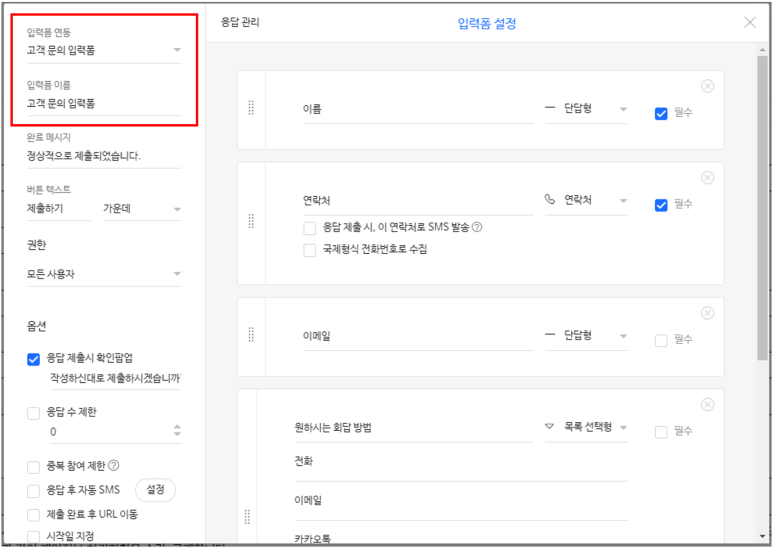
2.2 다양한 입력 유형 설정하기
아임웹 입력폼 위젯은 단답형, 여러 줄, 단일 선택, 체크박스, 목록 선택형, 파일 업로드, 연락처, 이메일, 날짜/시간, 주소와 같이 다양한 항목을 지원합니다.
필요에 따라 적절한 항목을 선택하여 구성하시면 됩니다.
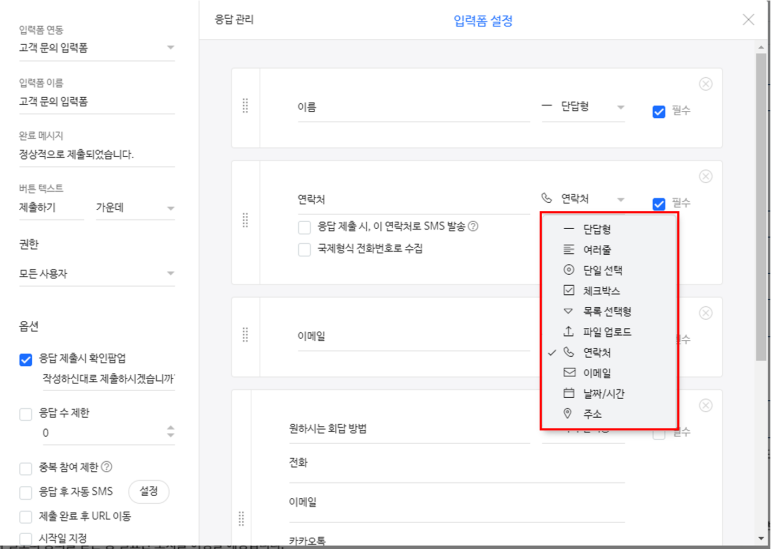
2.3 불필요한 문항 삭제하기
필요 없는 문항은 삭제할 수 있습니다.
단, 기존에 접수된 데이터와 함께 삭제될 수 있으므로 신중하게 진행하시기 바랍니다.
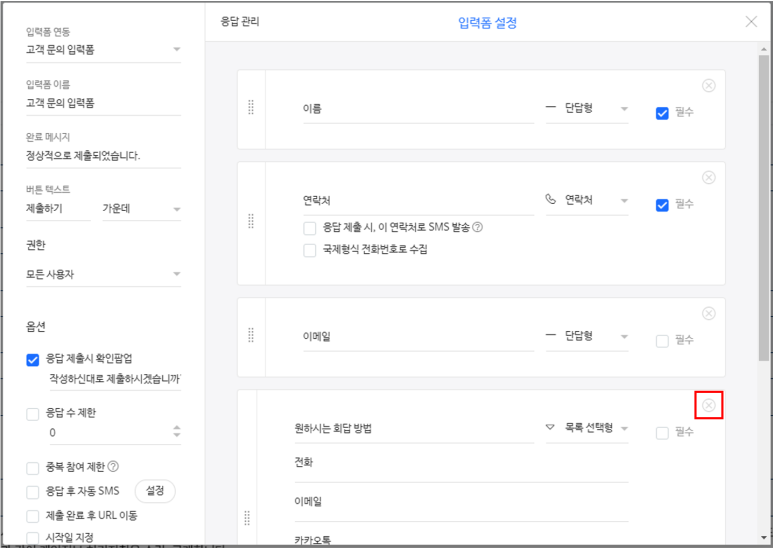
2.4 연락처 문항 SMS 자동 발송 설정
연락처 문항의 경우, '응답 제출 시, 이 연락처로 SMS 발송' 옵션을 활성화하면 고객이 입력폼을 제출할 때 자동으로 SMS가 발송됩니다.
이 기능을 사용하기 위해서는 아임웹 관리자 페이지의 사용자 관리 > SMS·알림톡에서 기본 설정이 필요합니다.
다시 입력폼 위젯 설정으로 돌아와서 '응답 후 자동 SMS' 옵션을 체크하고 SMS 발송 문구를 작성하면 됩니다.

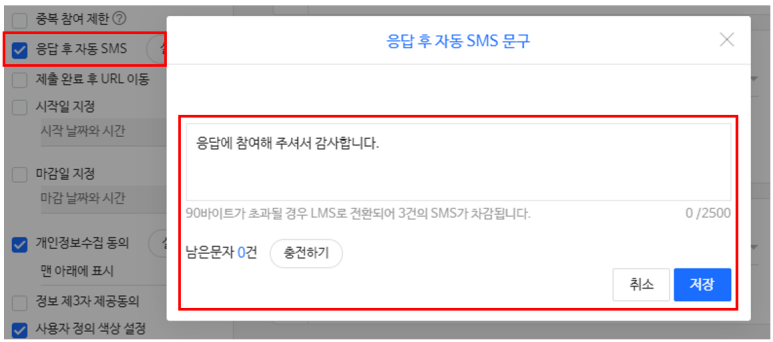
2.5 이메일 문항 자동 발송 설정
이메일 문항의 경우, '응답 제출 시, 이 주소로 이메일 발송' 옵션을 사용하여 고객에게 자동으로 이메일을 보낼 수 있습니다.
해당 옵션을 체크하고 관리자 페이지의 사용자 관리 > 자동 메일 > 메일 발송 설정 (SMTP)을 통해 설정할 수 있으며, 이메일 발송은 무료로 이용할 수 있습니다.
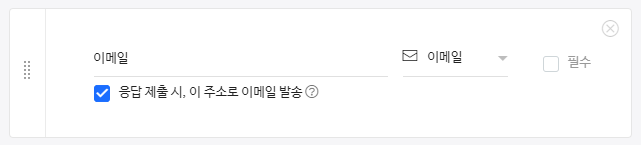
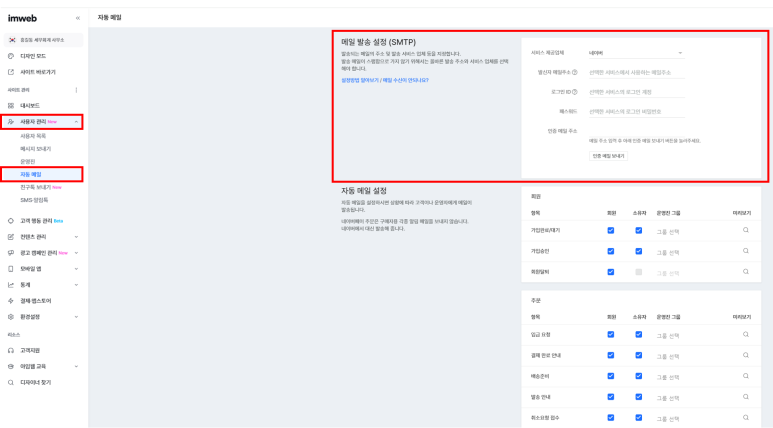
2.6 문항 순서 변경하기
입력폼 내 항목들은 드래그 앤 드롭 방식으로 쉽게 순서를 변경할 수 있으므로, 원하는 순서에 맞게 배치하시면 됩니다.
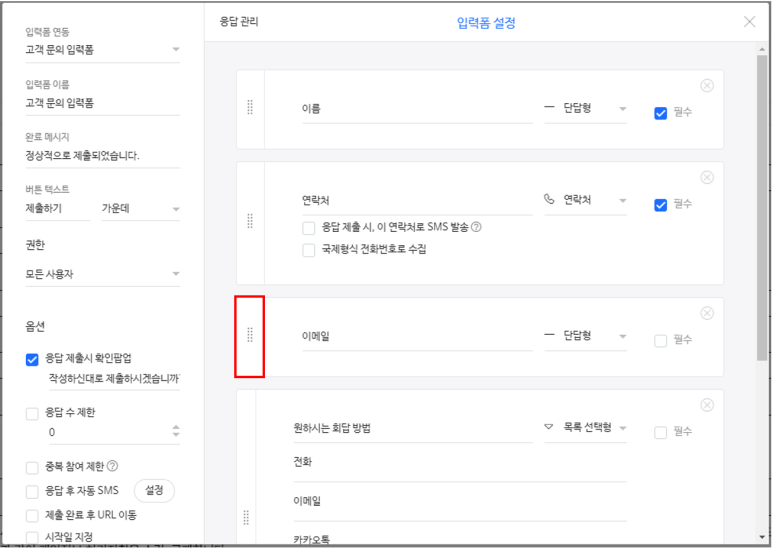
2.7 관리자 알림 설정하기
입력폼 제출 시, 관리자가 메일 또는 문자로 알림을 받을 수 있도록 설정할 수 있습니다.
메일 알림은 관리자 페이지에서 사용자 관리 > 자동 메일 > 입력폼 소유자 혹은 운영자 그룹 설정에서, 문자 알림은 사용자 관리 > SMS·알림톡 > 입력폼 소유자 혹은 운영자 그룹 설정에서 설정할 수 있습니다.
[메일로 입력폼 알림 받기]
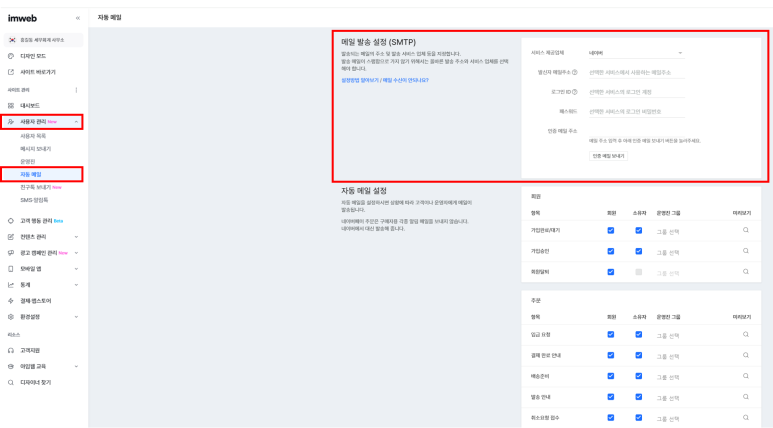

[문자로 입력폼 알림 받기]
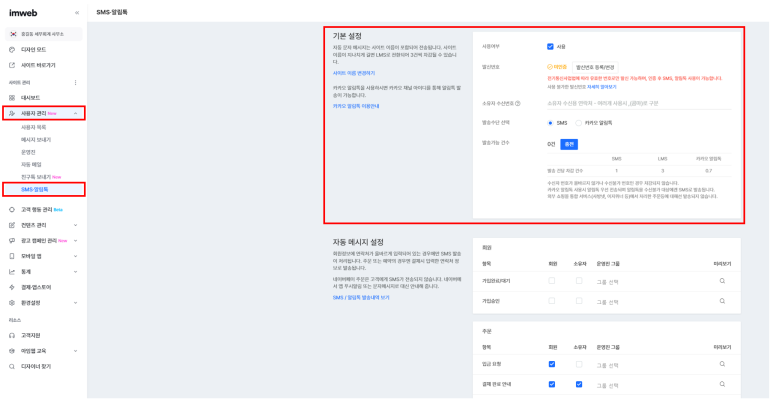

2.8 개인정보 수집 및 제3자 제공 동의 설정
개인정보 수집 및 제3자 제공 동의 항목을 추가하여 관련 법적 요건을 충족시킬 수 있습니다.
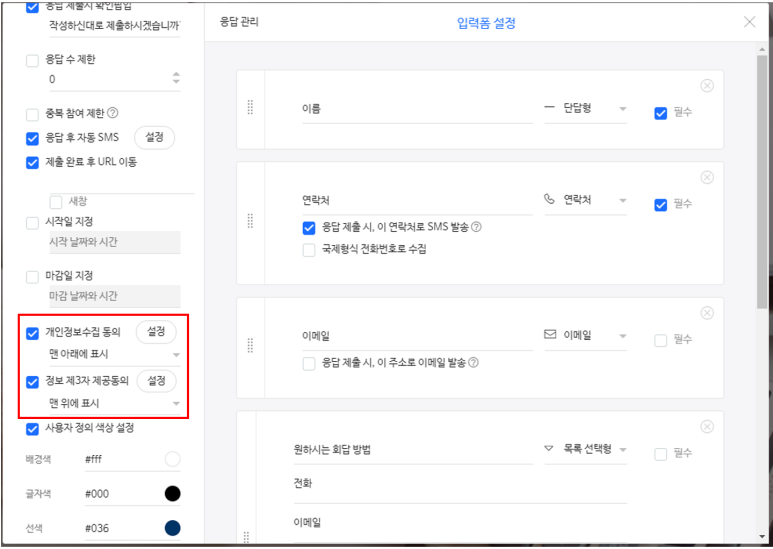
2.9 제출 후 URL 이동
입력폼 제출 후 감사 페이지로 자동 이동하도록 설정할 수 있습니다.
입력폼 설정에서 제출 완료 후 URL 이동 > URL 입력을 통해 설정할 수 있습니다.
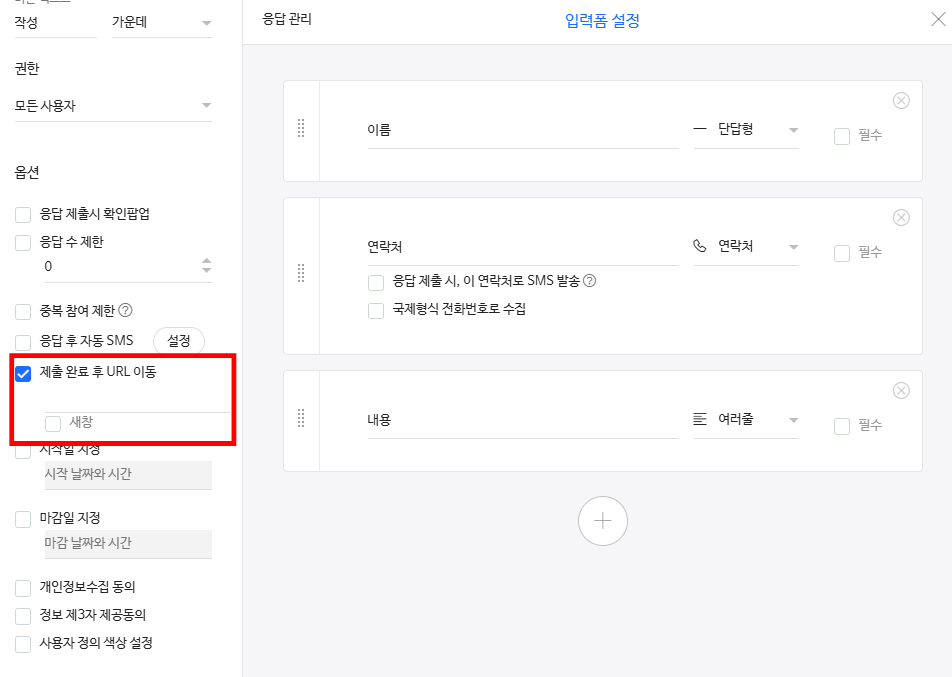
2.10 입력폼 데이터 내보내기
수집된 데이터를 엑셀 파일(CSV)로 내보내어 데이터 분석이나 백업에 활용할 수 있습니다.
관리자 페이지의 컨텐츠 관리 > 입력폼 > 내보내기 기능을 통해 이용할 수 있습니다.
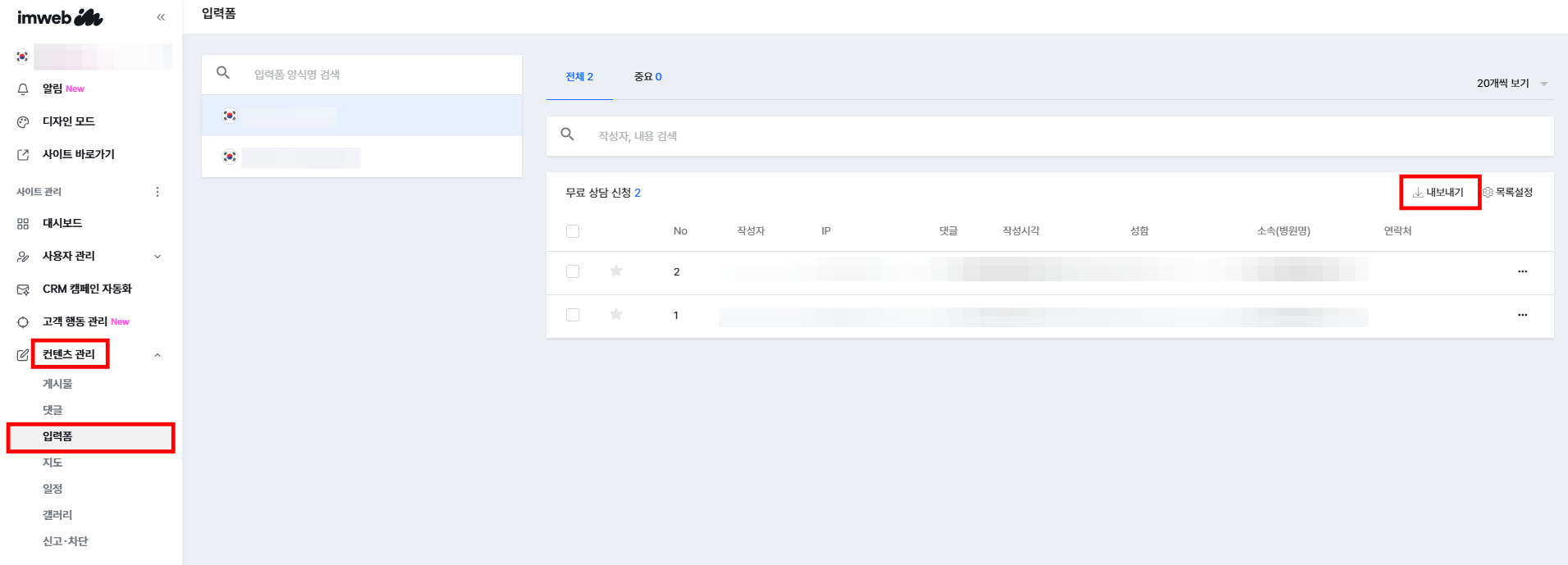
3. 입력폼 활용 팁
- 자동화된 응답 메시지 설정: 고객이 입력폼을 제출하면 자동으로 답변 메시지를 발송할 수 있습니다.
- 분석 도구 활용: 입력폼 데이터를 분석하여 효과적인 마케팅 전략을 수립할 수 있습니다.
4. 마무리
아임웹 입력폼 위젯 활용 방법에 대해 자세히 살펴보았습니다.
효과적인 입력폼 구성은 고객과의 소통을 강화하고, 업무 효율성을 높여 비즈니스 성과에 직접적인 영향을 미칠 수 있습니다!
입력폼을 통해 고객의 소중한 데이터를 체계적으로 수집하고, 이를 활용하여 보다 정확한 마케팅 전략을 수립하시기 바랍니다.
[함께 읽으면 좋은 글]
* 아임웹 입력폼 버튼 텍스트 스타일 변경 (코드)
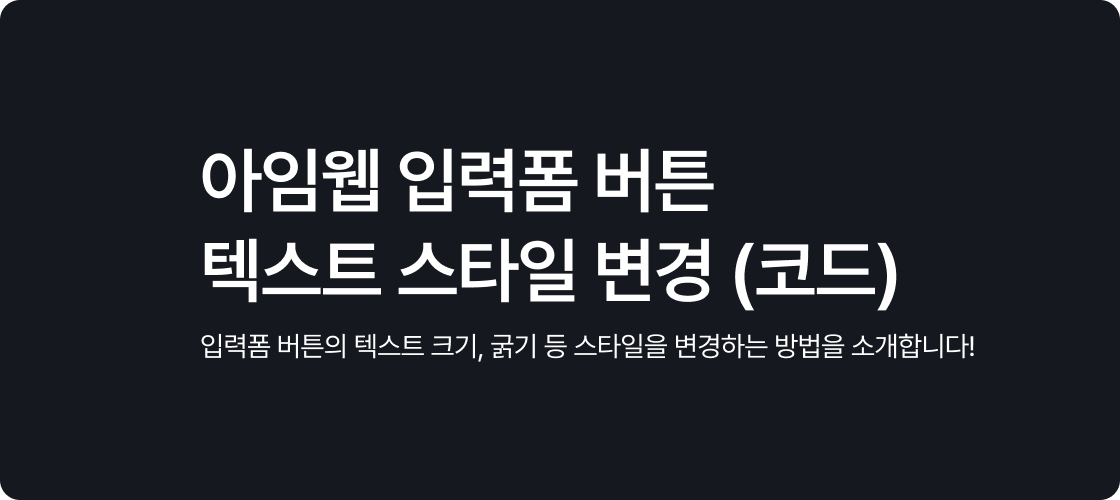
* 아임웹 입력폼 항목명 스타일 꾸미기